Sonntag, 1. April 2018
10:59 Uhr
10:59 Uhr
Geistermappen in Excel durch alte Version der persönlichen Markroarbeitsmappe PERSONAL.XLSB und Frohe Ostern
Beim Einrichten des neuen Rechners an der Arbeit (siehe "Arbeitsrechner neu einrichten Wechsel auf Windos 10, aktuelle Office Version sowie SAP und Excel anpassen") hatte ich ja schon die PERSONAL.XLSB erwähnt die ich von der Office 2010 nach Office 2016 mit umgezogen hatte.
Wie im Artikel "Excel Umgang mit Makros und Visual Basic for Applications (VBA)" erläutert arbeite ich gerne mit einer kleinen Sammlung von Makros die ich in vielen Excelmappen anwende. Dazu sind einige hilfreichen Makros zum Beispiel zur Aufhebung eines Passwortblattschutz oder Anlegen eines Inhaltsverzeichnis in der persönlichen Makroarbeitsmappe gespeichert.
Über + R kann die Funktion SHELL:APPDATA aufgerufen werden.
Im Unterordner
Hierzu muss die Mappe jedoch einmalig eingerichtet werden. Dieses ist am einfachsten möglich indem ein "Dummy-Makro" (ein beliebiges Makro) aufgezeichnet wird und in der persönlichen Arbeitsmappe gespeichert wird.
Ein nicht direkt dieser Mappe zugeordnetes Problem war aber das Auftreten einer Geistermappe beim Öffnen einer Excel-Tabelle ein zweites Excel ohne Inhalt geöffnet wurde, ganz so als sei da eine Mappe ausgeblendet (was auch tatsächlich der Fall ist, aber eigentlich hätte diese nicht eine zweite Excel Instanz starten sollen).
Wie oben beschrieben kann in den Ordner XLSSTART die Datei PERSONAL.XLSB gelöscht werden und eine neue erzeugt werden. Hierzu muss im Ribbon ANSICHT in der Befehlsgruppe MAKROS ein neues Makro aufgezeichnet und dieses in der persönlichen Makroarbeitsmappe gespeichert werden.
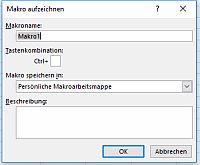
Danach kurz ein paar Eingaben, die Makroaufzeichnung abschliessen und das Makro bearbeiten. Hierzu muss die PERSONAL.XLSB über ANSICHT->FENSTER-> EINBLENDEN wieder eingeblendet werden. Das neu aufgezeichnete Makro kann durch die bisher angelegten Makros aus der alten Makroarbeitsmappe überschrieben werden.
Ein in meinen Augen sehr sinnvolles Makro für die Persönliche Makroarbeitsmappe ist das Makro Excel Blattschutz aufheben, Inhaltsverzeichnis in Excel über vorhandene Tabellenblätter oder auch die im Artikel Office Integration - Excelansicht in SAP und Daten kopieren nach Excel beschriebene Makros, welche nicht in der Zieldatei gespeichert werden müssen aber sinnvollerweise immer einmal wieder angewendet werden können.

Auch wenn manche Software das ein oder andere Easteregg enhtalten mag, noch immer bin ich von "Easter Egg: Piraten in Excel 2010!" ein großer Fan, hoffe ich doch, dass der heutige Feiertag in vertrauter schöner Umgebung, Entspannung und vielleicht mit etwas weniger Arbeit begannen werden kann.
Von daher wünsche ich sei es bei Osterei und Osterspaziergang oder bei einer anderen Tradition am heutigen Tag alles Gute und freue mich schon darauf wieder voneinander zu lesen, hören oder zu sehen.
Hinweis: Aktuelle Buchempfehlungen besonders SAP Fachbücher sind unter Buchempfehlungen inklusive ausführlicher Rezenssionenzu finden. Mein Weiterbildungsangebot zu SAP Themen finden Sie auf unkelbach.expert.
Wie im Artikel "Excel Umgang mit Makros und Visual Basic for Applications (VBA)" erläutert arbeite ich gerne mit einer kleinen Sammlung von Makros die ich in vielen Excelmappen anwende. Dazu sind einige hilfreichen Makros zum Beispiel zur Aufhebung eines Passwortblattschutz oder Anlegen eines Inhaltsverzeichnis in der persönlichen Makroarbeitsmappe gespeichert.
Über + R kann die Funktion SHELL:APPDATA aufgerufen werden.
Im Unterordner
- ROAMING
- MICROSOFT
- EXCEL
- XLSTART
Hierzu muss die Mappe jedoch einmalig eingerichtet werden. Dieses ist am einfachsten möglich indem ein "Dummy-Makro" (ein beliebiges Makro) aufgezeichnet wird und in der persönlichen Arbeitsmappe gespeichert wird.
Ein nicht direkt dieser Mappe zugeordnetes Problem war aber das Auftreten einer Geistermappe beim Öffnen einer Excel-Tabelle ein zweites Excel ohne Inhalt geöffnet wurde, ganz so als sei da eine Mappe ausgeblendet (was auch tatsächlich der Fall ist, aber eigentlich hätte diese nicht eine zweite Excel Instanz starten sollen).
Das geheimnisvolle zweite Excel-Fenster oder Geisterarbeitsmappe
Sofern ebenfalls eine PERSONAL.XLSB aus der alten Office Version im Einsatz habt wird neben einer neuen Excel-Datei (oder einer geöffneten Exceldatei) stets auch ein zweites leeres Excel-Fenster geöffnet. Dieses scheint daran zu liegen, dass die persönlcihe Excelarbeitsmappe in einer älteren Version gespeichert worden ist und ihr diese nicht vollständig ausblenden könnt.Wie oben beschrieben kann in den Ordner XLSSTART die Datei PERSONAL.XLSB gelöscht werden und eine neue erzeugt werden. Hierzu muss im Ribbon ANSICHT in der Befehlsgruppe MAKROS ein neues Makro aufgezeichnet und dieses in der persönlichen Makroarbeitsmappe gespeichert werden.
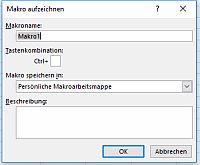
Danach kurz ein paar Eingaben, die Makroaufzeichnung abschliessen und das Makro bearbeiten. Hierzu muss die PERSONAL.XLSB über ANSICHT->FENSTER-> EINBLENDEN wieder eingeblendet werden. Das neu aufgezeichnete Makro kann durch die bisher angelegten Makros aus der alten Makroarbeitsmappe überschrieben werden.
Ein in meinen Augen sehr sinnvolles Makro für die Persönliche Makroarbeitsmappe ist das Makro Excel Blattschutz aufheben, Inhaltsverzeichnis in Excel über vorhandene Tabellenblätter oder auch die im Artikel Office Integration - Excelansicht in SAP und Daten kopieren nach Excel beschriebene Makros, welche nicht in der Zieldatei gespeichert werden müssen aber sinnvollerweise immer einmal wieder angewendet werden können.
Geister in Excel oder Folgen des Ausblenden einer ganzen Arbeitsmappe
Auch wenn die obere Fehlermeldung stark nach 1. April klingen mag, hat sich dieser Fehler tatsächlich bei mir so zugetragen und es hat eine ganze Weile gedauert, bis ich die Ursache gefunden habe.. Die Ausblendenfunktion in Excel (zu finden im Ribbon Ansicht in der Befehlsgruppe Fenster) hat aber auch eine Kollegin zur Verzweiflung gebracht die eine Arbeitsmappe nicht öffnen und bearbeiten könnte, da diese angeblich gesperrt war. In Wahrheit hatte sie diese selbst ausgeblendet was zu einigen merkwürdigen Fehlern beim Absturz von Excel geführt hatte. Es war für niemanden mehr möglich diese Datei zu bearbeiten. Immerhin war sie in Libre- bzw. OpenOffice noch zu öffnen.Frohe Ostern
Gerne mag ich hier die Gelegenheit nutzen und auch hier im Blog an alle Lesende "Frohe Ostern" und schöne Feiertage wünschen.
Auch wenn manche Software das ein oder andere Easteregg enhtalten mag, noch immer bin ich von "Easter Egg: Piraten in Excel 2010!" ein großer Fan, hoffe ich doch, dass der heutige Feiertag in vertrauter schöner Umgebung, Entspannung und vielleicht mit etwas weniger Arbeit begannen werden kann.
Von daher wünsche ich sei es bei Osterei und Osterspaziergang oder bei einer anderen Tradition am heutigen Tag alles Gute und freue mich schon darauf wieder voneinander zu lesen, hören oder zu sehen.
ein Angebot von Espresso Tutorials

unkelbach.link/et.books/
unkelbach.link/et.reportpainter/
unkelbach.link/et.migrationscockpit/
Diesen Artikel zitieren:
Unkelbach, Andreas: »Geistermappen in Excel durch alte Version der persönlichen Markroarbeitsmappe PERSONAL.XLSB und Frohe Ostern « in Andreas Unkelbach Blog (ISSN: 2701-6242) vom 1.4.2018, Online-Publikation: https://www.andreas-unkelbach.de/blog/?go=show&id=918 (Abgerufen am 23.11.2024)



3 Kommentare - Permalink - Office
Artikel datenschutzfreundlich teilen
🌎 Facebook 🌎 Twitter 🌎 LinkedIn